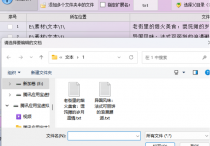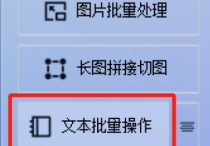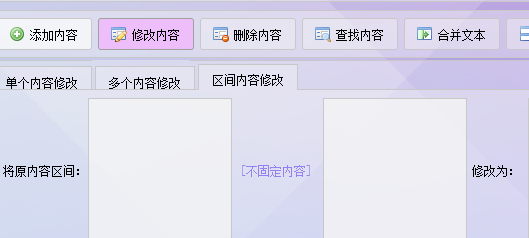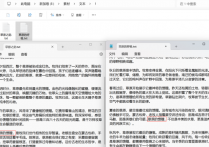使用TXT文本编辑器将word文档转TXT并添加新的头尾内容再转换回word不保留原内容图片,提高工作效率的方法
是不是经常遇到这样的烦恼:手头一堆Word文档需要处理,既要转换为TXT格式,又要添加头尾内容,最后还得转换回Word但不想要那些图片?别急,别急,今天我就给大家介绍一款办公神器——首助编辑高手软件!它就像一位得力的助手,帮你轻松搞定这些繁琐的步骤,让你的工作效率瞬间飙升!
1.在软件的文本批量操作板块中,点击“添加文件”按钮。在弹出的文件选择框中,浏览并选择你想要转换的多个Word文档。软件支持一次性导入多个文件,以便后续进行批量处理。
2.导入文档后,在文本批量操作的功能栏中找到并选择“格式转换”功能。该功能用于将Word文档转换为TXT格式。
3.其中支持多种格式转换模式,测试时选择并设置把文档批量转为:TXT文本文档这个选项
4.选择好新文件的保存位置,确认无误后,单击右下角的开始转换格式按钮
5.打开指定文件夹查看,可以看到其中的文件都被转换为txt格式的文本文档
6.接着将软件列表清空,将这些转换好的文本文档导入,并选择添加内容功能,先选择添加位置为文章开头,在内容框中输入一行或多行内容 ,输入好后,记得输入一个回车键进行换行,并选择覆盖原文件(无法恢复),有需要的话可以勾选自动备份原文件,并设置好备份位置,再去添加
7.文章开头添加好后,回到软件界面,不改变列表内容,第二次我们将添加位置为文章结尾,输入内容,设置好保存路径,再去添加
8.提示完成之后,打开查看,可以看到文本文档的开头和结尾都添加了新的内容
9.最后我们还是不改变软件列表文件,直接选择格式转换功能,设置把文档批量转为docx文档,再去转换
10.转换完成之后,打开查看,可以看到文本文档成功转换回docx格式的word文档,而且还成功添加了头尾内容
怎么样,小伙伴们,是不是已经被首助编辑高手软件的强大功能深深吸引了呢?这款软件不仅操作简单、功能强大,还能让你的办公生活变得更加轻松有趣。无论是批量转换文档格式,还是添加头尾内容,再或者是去除图片,首助编辑高手都能轻松应对。再也不用担心工作效率低下的问题了,有了首助编辑高手,你的办公生活将更加高效、更加精彩!快来试试看吧,相信你会爱上它的!